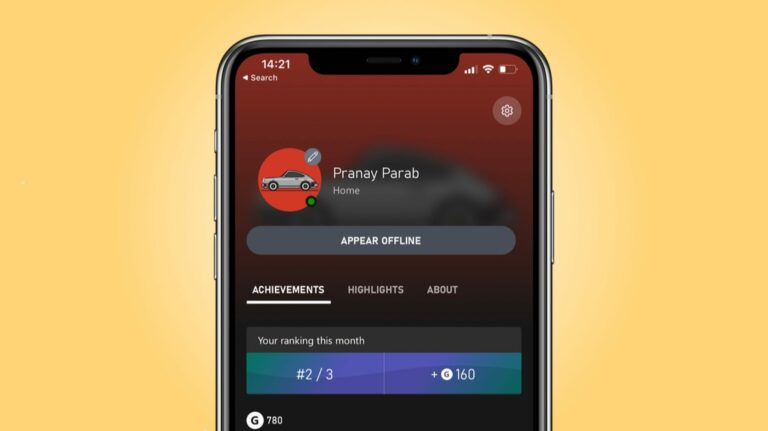Как исправить ошибку «Этот веб-сайт использует значительный объем памяти» на Mac
 wavebreakmedia / Shutterstock.com
wavebreakmedia / Shutterstock.com
Ваш Mac имеет ограниченный объем доступной памяти, поэтому, если процесс начинает использовать больше, чем его справедливая доля, остальная часть системы может пострадать. Иногда Safari предупреждает вас, что веб-сайт использует много памяти, но что вы можете с этим поделать и как предотвратить его повторное использование?
Что на самом деле означает предупреждение о «значительной памяти»
Ваш компьютер использует физическую память или RAM (оперативную память) для хранения данных, к которым система должна получить быстрый доступ. Чем больше у вас памяти, тем дольше вы можете работать, прежде чем закончится. Чтобы максимально использовать доступную память, твердотельный накопитель используется в качестве временного места для «подкачки» данных по мере необходимости, поэтому Mac с вдвое большим объемом памяти не работает. обязательно вдвое более способный.
Программы для Windows, мобильные приложения, игры - ВСЁ БЕСПЛАТНО, в нашем закрытом телеграмм канале - Подписывайтесь:)

Некоторым веб-сайтам требуется больше системных ресурсов, чем другим. Это часто случается со сложными веб-сайтами, такими как каналы социальных сетей или веб-приложениями, такими как Google Docs, которые обрабатывают большой объем данных. Также могут быть скрипты, работающие в фоновом режиме веб-страницы, которые вносят дополнительные накладные расходы.
Предупреждение о «значительном объеме памяти» – это индикатор того, что вкладка запрашивает много системных ресурсов, что может привести к падению производительности. Чем больше памяти используется одним процессом, тем меньше памяти доступно системе в целом. Это может привести к замедлению работы, сбоям и нестабильности.

Это предупреждение будет отображаться только над вкладкой, вызывающей проблему, поэтому вам может потребоваться циклически переходить по вкладкам, если вы подозреваете, что веб-страница снижает производительность вашего компьютера.
Вещи, которые вы можете попробовать и которые могут помочь
Самый простой способ – обновить соответствующую вкладку. Это должно заставить Safari перераспределить ресурсы, освободив всю заблокированную память и удалив предупреждение. К сожалению, проблемный веб-сайт, скорее всего, будет продолжать запрашивать дополнительные ресурсы, поэтому предупреждение может появиться снова.
Safari разбивает вкладки по процессам в Activity Monitor (доступном через Spotlight или в «Приложениях»> «Утилиты»). Откройте вкладку «Память», затем расположите столбец «Память» по убыванию, чтобы увидеть, какие процессы используют больше всего памяти вверху. Вы можете завершить любой процесс веб-страницы, чтобы принудительно перезагрузить.

Вы можете пойти по более радикальному пути – полностью выйти из Safari (используя Command + Q или просто щелкнув правой кнопкой мыши по док-станции на значке). Если Safari перестал отвечать, вам может потребоваться принудительно завершить процесс, чтобы восстановить производительность.
Иногда подобные предупреждения могут быть вызваны проблемами при отображении веб-страницы из-за устаревшего браузера. Установите все доступные обновления для Safari в разделе «Системные настройки»> «Обновление программного обеспечения» рекомендуется как по соображениям производительности, так и по соображениям безопасности.
Если у рассматриваемого веб-сайта есть проблема, в частности, с Safari, установите и используйте второй браузер, например Хром или Fire Fox может быть ответом. Safari – хороший выбор для пользователей Mac из-за высокой степени оптимизации, но он часто не пользуется такой же поддержкой, как более популярные кроссплатформенные браузеры.
Если вы часто видите эту ошибку, возможно, вы захотите обновить свой Mac. Если ваш компьютер относительно новый, скорее всего, проблема связана с веб-сайтом, и вы можете отправить запрос в службу поддержки или поискать альтернативу. Периодический доступ к веб-сайту, а не постоянный доступ к нему, тоже может работать.
Откажитесь от плагинов и расширений для ускорения Safari
Веб-страницы, использующие больше ресурсов, чем их справедливая, представляют собой проблему, которая появляется время от времени, но вы можете сделать больше, чтобы улучшить производительность Safari на всех веб-сайтах.
Подумайте об отказе от веб-плагинов и удалении ненужных расширений браузера, чтобы уменьшить общую нагрузку на Safari, освободив больше ресурсов для страдающих от жажды веб-страниц и других процессов.
Программы для Windows, мобильные приложения, игры - ВСЁ БЕСПЛАТНО, в нашем закрытом телеграмм канале - Подписывайтесь:)